Consult beëindigen¶
Algemeen¶
Om een consult te beëindigen doorloopt u een aantal stappen. Gedurende dit proces kunt u tevens de tarieven aanpassen.
Stap 1: Klik op het “Einde consult” icoon¶
Druk op consult rechtsbovenin uw scherm:

Het einde consult scherm verschijnt op uw scherm:
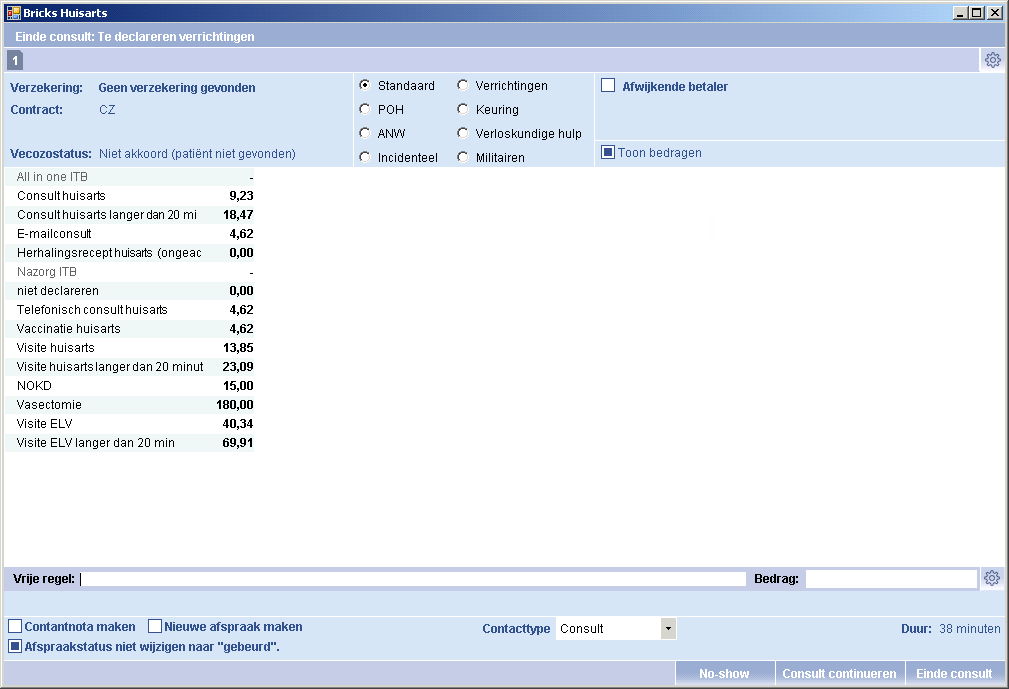
Stap 2: Selecteer de verrichtingen¶
Verrichtingen zijn gegroepeerd, kies altijd eerst de groepering en klik daarna op de verrichting die u in rekening wilt brengen.
Kunt u de verrichting niet vinden, dan kunt u deze toevoegen (of een bestaande aanpassen).
Stap 3: Beëindig het consult¶
Klik rechtonderin het venster op de “Einde consult” knop (1).

“No-show” in rekening brengen¶
Wanneer uw patiënt niet verschijnt op het spreekuur kunt u via de “No-show” knop een contantnota laten aanmaken met het door u opgegeven tarief. Deze nota zal niet worden gedeclareerd bij de zorgverzekeraar.
De No-show tarieven stelt u (eenmalig) per tabje in. Het instellen gaat als volgt:
Ga naar het einde consult scherm
Klik op het tandwiel voor het instellen van de instellingen (rechts boven)
Er verschijnt een nieuw venster
Onderin het venster kunt u een “No-show” omschrijving en het bedrag invullen
Heeft u meerdere tabjes? Herhaal dan vorige stap voor ieder tabje
Klik op Opslaan
Wanneer u vervolgens op No-show klikt wordt de vrije regel ingevuld i.c.m. het bedrag. Nadat u op Einde consult geklikt heeft wordt er een contantnota (PDF) aangemaakt die u naar de patiënt kunt opsturen.
Tarieven toevoegen/wijzigen¶
U heeft de mogelijkheid om verrichtingen toe te voegen of de tarieven hiervan aan te passen. Het is niet mogelijk om eigen EIM codes toe te voegen aan het systeem.
Het toevoegen/aanpassen van tarieven gaat als volgt te werk:
Stap 1: Klik op de tandwiel¶
Op het einde consult scherm staan aan de rechter kant twee steek sleutels. Klik op de onderste tandwiel (1) om tarieven aan te passen of toe te voegen.
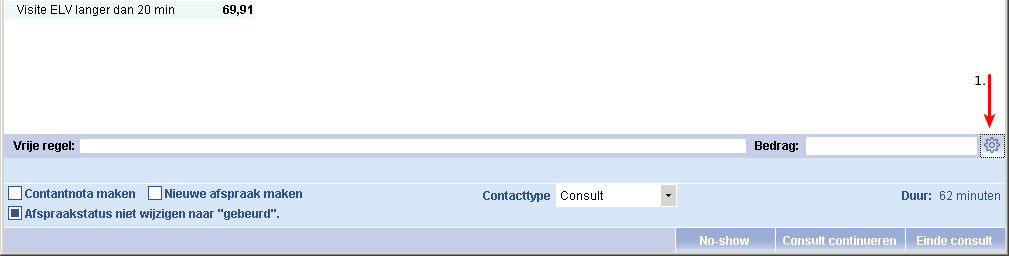
Stap 2: Verrichting selecteren/toevoegen¶
Na het klikken op het tandwiel verschijnt er een nieuw venster:
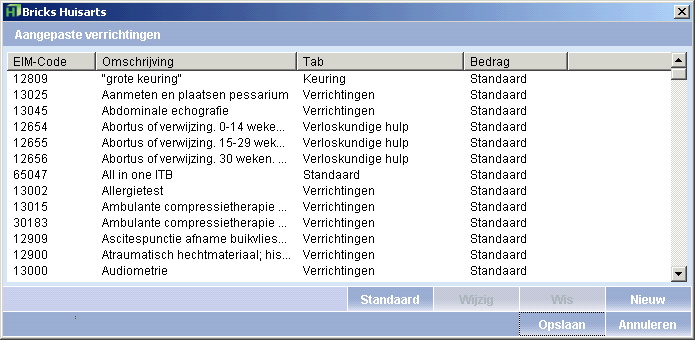
Selecteer de verrichting die u wilt aanpassen en klik vervolgens op de knop “Wijzig”. Wilt u een nieuwe verrichting toevoegen klik dan op de knop “Nieuw”.
Stap 3: Tarief selecteren/aangepaste verrichtingen¶
Let op
Wanneer u een EIM code toe wilt voegen waarvan geen geldige (cijferige) EIM code van bekend is dan kunt u de fictieve 99999 code gebruiken. Deze kunt u bovenaan de lijst vinden.
Een tarief staat altijd op “standaard” (1) indien u een verrichting aanpast. Kies voor de optie “aangepast” (2) en vul in het veld erachter de gewenste waarde in (3). Bijvoorbeeld 1,00
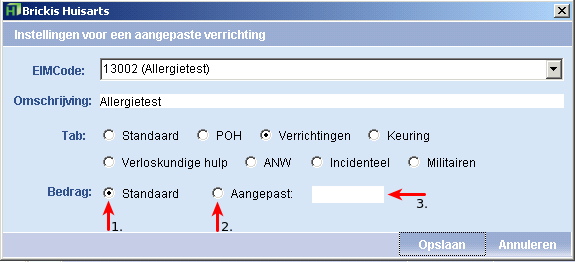
Stap 4: Wijziging opslaan¶
Na het aanpassen van de waarden in stap 3 klikt u op de knop “Opslaan”. U keert terug naar het overzicht van alle verrichtingen. Kies klik op de knop “Opslaan” om alle wijzigingen op te slaan.
Wanneer u nog meer tarieven wilt aanpassen en/of toevoegen, ga dan verder bij stap 1.
U kunt nu uw consult beëindigen.